Hvordan Tildele Excel objekter til Word objekter i VBA
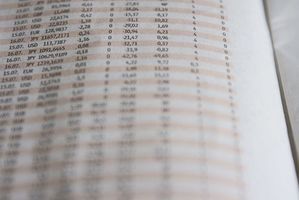
Excel er regneark programvare inkludert i Microsoft Office Suite. Word er tekstbehandlingsprogrammet i Microsoft Office Suite. VBA (Visual Basic for Applications) er en programmering språk som brukes til å lage makroer, som er små programmer som automatiserer prosesser fra programmer. Det er ofte nyttig å få tilgang til objekter i et Excel-regneark og slippe dem inn i Word-dokument uten å bytte frem og tilbake mellom vinduene. Excel Visual Basic Editor lar brukere skrive makroer som kommuniserer mellom Excel og Word.
Bruksanvisning
1 Start Microsoft Word. Klikk "Start", "Microsoft Office Suite", "Word".
2 Start Microsoft Excel. Klikk "Start", "Microsoft Office Suite", "Excel".
3 Start Visual Basic Editor. Mens Excel-vinduet vises på skjermen, trykker du "Alt" og hold den nede, og trykk "F11". Visual Basic Editor vises over Excel-regneark.
4 Kopier følgende kode i Visual Basic Editor. Velg koden og klikk "Rediger", "Kopier". Klikk på Visual Basic Editor klikk på "Edit", "Lim inn."
Sub RangeToDocument ()
"Sett en VBE referanse til Microsoft Word Object Library
Dim WDApp Som Word.Application
Dim WDDoc Som Word.Document
«Pass på at et område er valgt
Hvis ikke type-navn (Utvalg) = "Range" Da
MsgBox "Please select a worksheet range and try again.",
vbExclamation, _ "No Range Selected"
Ellers
' Reference existing instance of Word
Sett WDApp = GetObject ( "Word.Application")
'Referanse aktive dokumentet
Sett WDDoc = WDApp.ActiveDocument
'Referanse aktiv lysbilde
"Kopier utvalg
Selection.Copy
"Lim inn utvalg
WDApp.Selection.PasteSpecial Link: = False, datatype: = wdPasteRTF, _
Plassering: = wdInLine, DisplayAsIcon: = False
' Rydde opp
Sett WDDoc = Nothing
Sett WDApp = Nothing
Slutt om
End Sub
5 Lagre koden. Klikk på "File", "Lagre som." En lagre dialog vil dukke opp. Gi filen et navn som "excel-ordet" klikk deretter lagre. Dialogen vil automatisk velge filtypen.
6 Bytt til Excel grensesnittet ved å trykke og holde "Alt" og deretter trykke "F11".
7 Utfør makroen. Velg flere celler fra i Excel regneark. Klikk på "Makroer", da navnet du ga Macro (i dette tilfellet "excel-ord"). Koden vil kopiere dataene i cellene til et Excel-objekt lim den inn i et Word-objekt og vise den i Word-vinduet.
8 Endre koden. Åpne Macro i Visual Basic Editor og redigere koden for å tilpasse Macro til dine spesifikke behov.
